ZEIT - Una herramienta GUI para programar cron y en trabajos en Linux
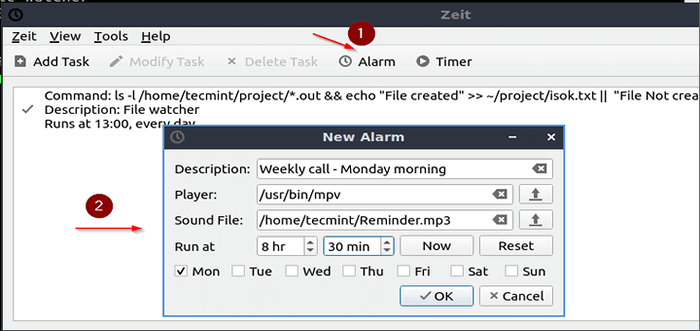
- 2616
- 707
- Sra. María Teresa Rentería
Zeit es una herramienta GUI de código abierto para programar trabajos a través de "Crontab" y "AT". Está escrito en C++ y lanzado bajo GPL-3.0 Licencia. Es una herramienta fácil de usar que proporciona una interfaz simple para programar un trabajo único o trabajos iterativos. Cañón También viene con una alarma y un temporizador que usa el sonido y notifica al usuario.
Artículo relacionado: 6 herramientas en línea para generar y probar trabajos cron para LinuxCaracterísticas de Zeit
- Programar, modificar o eliminar trabajos cron.
- Programar o eliminar en los trabajos.
- Programar, modificar o eliminar el temporizador/alarma.
- Modificar variables de entorno.
Cómo instalar Zeit en Linux
Para Ubuntu y distribuciones basadas en Ubuntu, se puede instalar una versión estable agregando el PPA repositorio como se menciona a continuación.
$ sudo add-apt-repository PPA: Blaze/Main $ sudo Apt Update $ sudo apt install zeit
También puede probar la versión de desarrollo de ZEIT agregando el siguiente repositorio de PPA.
$ sudo add-apt-repository PPA: Blaze/dev $ sudo apt actualización $ sudo apt install zeit
Para otras distribuciones de Linux, puede construirlo a partir de fuentes como se muestra.
$ git clon https: // github.com/loimu/zeit.git $ mkdir build && cd build $ cmake ... $ make -j2 $ ./src/zeit
Lanzar Cañón, Simplemente escriba.
$ Zeit y
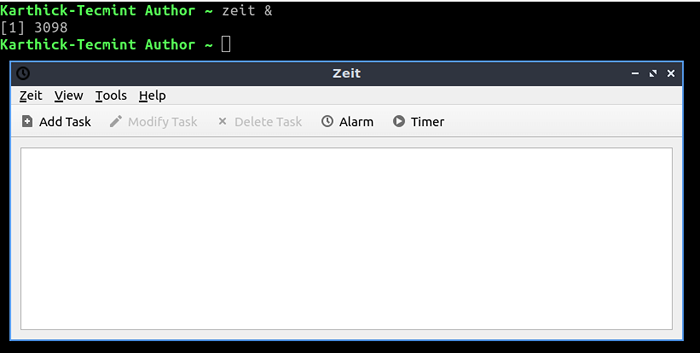 Inicie la herramienta ZEIT
Inicie la herramienta ZEIT Ejecutar comandos no periódicos usando el comando AT
Los comandos no periódicos permiten que el comando de programación se ejecute una vez. Sí, tiene usted razón. Está usando el "en" dominio. Ir a "VISTA → SELECCIONAR Comandos no periódicos"O presionar"Ctrl+N".
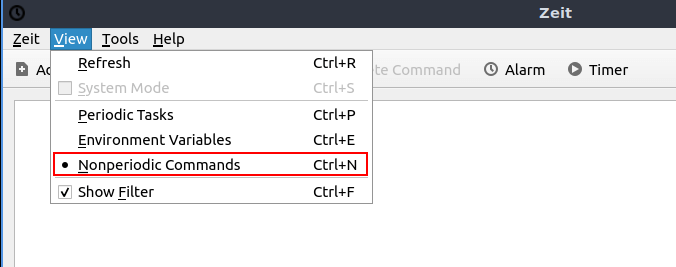 Comandos no periódicos
Comandos no periódicos Elegir "Agregar comando"Como se muestra en la imagen a continuación y agregue la entrada. Estoy programando un comando para ejecutar 17:35. Este comando creará un archivo de registro vacío en el Descargas Carpeta con la fecha de hoy agregada al nombre del archivo como se muestra a continuación.
Ahora = $ (fecha +%f); touch/home/tecmint/downloads/log _ $ ahora.TXT
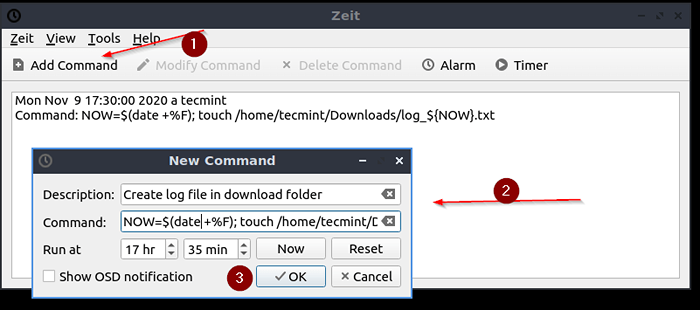 Programe un comando
Programe un comando Ahora hay una entrada agregada. No puede modificar el comando programado, pero es posible eliminar el comando antes de que se ejecute usando "Comando eliminar".
 Eliminar un comando
Eliminar un comando En 17:35 Mi comando funcionó bien y creó un archivo de registro vacío.
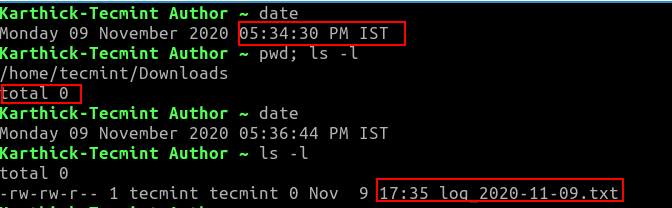 Comando ejecutado correctamente
Comando ejecutado correctamente Ejecutar tareas periódicas utilizando trabajos cron
Para programar trabajos cron, elija "tarea periódica"O presionar"CTRL + P". Por defecto cañón se lanzará con "Tarea periódica".
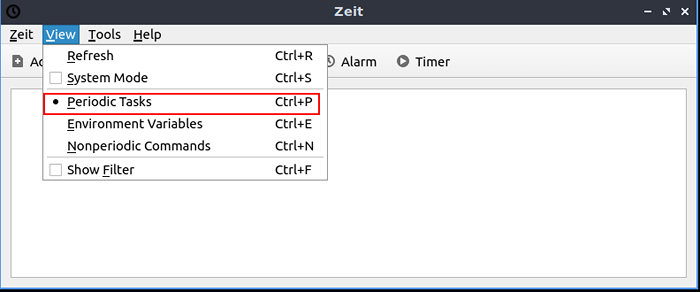 Programar tareas periódicas
Programar tareas periódicas Ingrese una descripción, comando y tiempo programado y presione OK para agregar la entrada a CRONTAB.
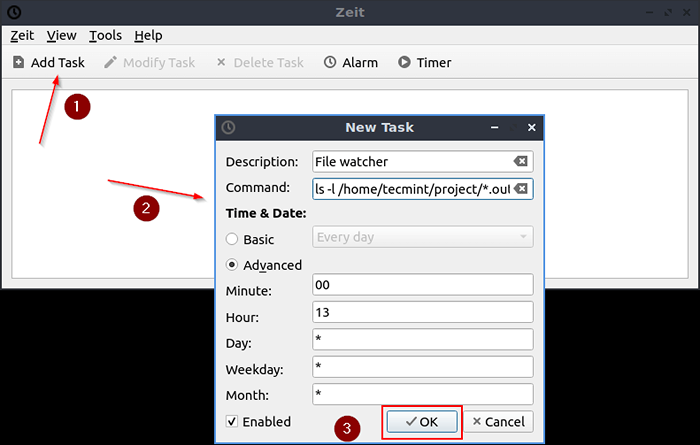 Programe un comando para ejecutar
Programe un comando para ejecutar Ahora mi trabajo está programado para funcionar diariamente en 13:00.
 Tarea programada
Tarea programada Puedes verificar el crontab usando "crontab -l"Donde la entrada se agregará automáticamente.
$ crontab -l
 Lista de trabajos cron
Lista de trabajos cron Además de "en" y "crontabista", Hay dos características para usar alarma/temporizador que nos recuerda invocando el sonido. Esta entrada también se agregará al crontab.
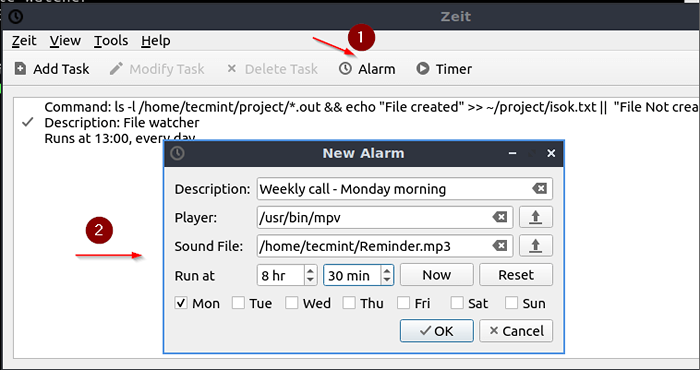 Establecer alarma en la tarea programada
Establecer alarma en la tarea programada Eso es todo para este artículo. Explorar Cañón y comparte tus comentarios con nosotros.
- « Cómo trabajar con la fecha y la hora en Bash usando el comando de fecha
- Cómo instalar y usar la aplicación Joplin Note Toming en Linux »

